
Excelで
・「~以上」のデータの合計を取得
する方法を記載します!

SUMIF関数により
取得できます!

SUMIF関数の条件に
・比較演算子「>=」
を使用することで取得できます!
書式(「~以上」のデータの合計を取得)
=SUMIF(条件範囲, ">=任意の整数", 合計対象範囲)●条件範囲
「一連のセル範囲」を指定します。
●任意の整数
「任意の整数」を指定します。※「30」等。
●合計対象範囲
「一連のセル範囲」を指定します。
「~以上」とするために、「>=任意の整数」を記載します。
「<=任意の整数」とすれば、「~以下」にできます。
使用例(「~以上」のデータの合計を取得)
ここでは例として以下を指定します。
●条件範囲
セル範囲「C3~C6」を指定。※列「年齢」を指定
●任意の整数
「30」を指定。
●合計対象範囲
セル範囲「D3~D6」を指定。※列「売上」を指定
=SUMIF(C3:C6, ">=30", D3:D6)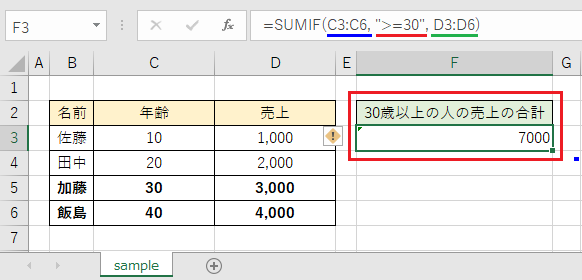
上記は
・30歳以上の人の売上の合計として「7,000」を取得
できました。
※3,000 + 4,000
参考①
SUMIF関数の詳細は、公式サイトをご確認ください。
参考②
SUMIF関数の強化版として、SUMIFS関数があります。
詳細は以下の記事をご確認ください。


